校园免流量上网教程II:搭建一个支持ipv6的vpn
来源:互联网 发布:淘宝改为部分发货 编辑:程序博客网 时间:2024/05/03 04:54
上篇教程我们提到了怎么搭建一个能走ipv6的ss,但是如果你需要下个游戏,比如刺客信条枭雄,40多个G要是不想花流量钱的话你得下俩月,所以就有了这一篇教程。
首先第一步,选对工具
选择一个好的工具是减少工作量的关键,目前使用比较多的vpn服务器搭建方式有Openvpn、PPTP等,但是PPTP貌似是不支持ipv6的,所以就不用考虑了,Openvpn嘛。。。虽然支持ipv6,但是配置很麻烦,要写很多配置文件,而且貌似不容易成功。
然后我同学就给我推荐了日本一个大学做的一个比较冷门的东西softether vpn。这个东西我看了文档之后发现非常的好用,首先它不用像Openvpn那样写一大堆的配置文件,以及有远程的服务器控制软件,不用每次都ssh到服务器里(虽然也不是特别麻烦),以及控制软件做一些操作比较方便,不用老是写配置文件(说白了还是不用写那么多恶心的配置文件)。
然后,开始正式的教程
首先,你需要ssh到你的服务器里(上篇教程有说到怎么用xshell)
然后,你需要下载一个softether VPN server,如果你是按我上篇教程创建的服务器,输入wget http://www.softether-download.com/files/softether/v4.21-9613-beta-2016.04.24-tree/Linux/SoftEther_VPN_Server/64bit_-_Intel_x64_or_AMD64/softether-vpnserver-v4.21-9613-beta-2016.04.24-linux-x64-64bit.tar.gz
就好了,如果不是,那么就打开 http://www.softether-download.com/cn.aspx 按照你的机器配置,选好softether VPN server下载包,然后把它的地址获取到
比如我下好了这个东西,它的第二行蓝色的地址,就是把wget后面的地址改为它就行了
因为这个东西在墙外,如果你的服务器在国内且没有梯子的话,你可以用lantern psiphon之类的东西把它下载下来,就上传到git,然后git clone吧
下好了这个东西之后,输入tar -zxvf softether-vpnserver-v4.21-9613-beta-2016.04.24-linux-x64-64bit.tar.gz解压,tar -zxvf后面跟着的东西是你的文件名,如果跟我的不是同一个文件,请改成你的文件名
解压完之后,先别着急,如果你现在直接执行make,就会报错,因为我们还有一些必要的东西没装上
首先,如果你没有make,输入apt-get install make
以及apt-get install gcc-multilib
以及如果你没有装build-essential的话,apt-get install build-essential
这时候,你就可以cd vpnserver
然后直接输入make,进行安装了
过程中会有三次让你输入数字选择选项,输入3次1就行了(输入2会直接退出的)
理论上,现在你已经安装成功了,它会提示你

然后下面会接着一大堆乱七八糟的 for xxx users的文本,忽略即可
反正没出现error就是对了,如果有问题,可以到stackoverflow上输入你的错误查一查,理论上是都可以解决的。
要开始运行vpn服务器,输入./vpnserver start
如果要停止,输入./vpnserver stop
(如果你之后打开服务器想要开始或者停止vpnserver,需要先cd vpnserver进入vpnserver这个文件夹)
然后,你就可以关掉你的xshell了,因为接下来的任务都在你的pc上完成
在本机上配置你的服务器
这里以笔者用的windows为例
首先到http://www.softether-download.com/cn.aspx 上下载一个windows端的server manager,然后安装,安装的时候,不用选择有bridge的那个,直接只装管理工具就好了
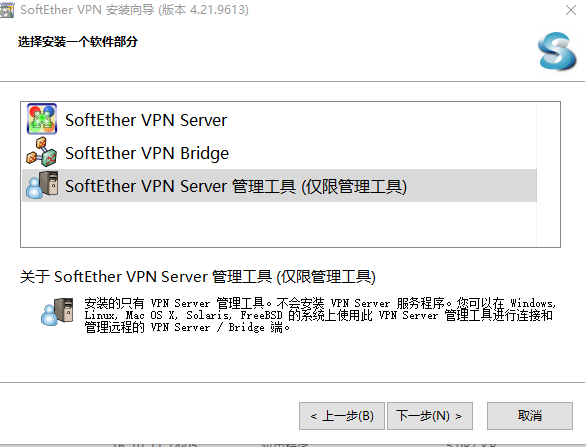
然后选择安装路径什么的,安装完成后,打开这个管理工具
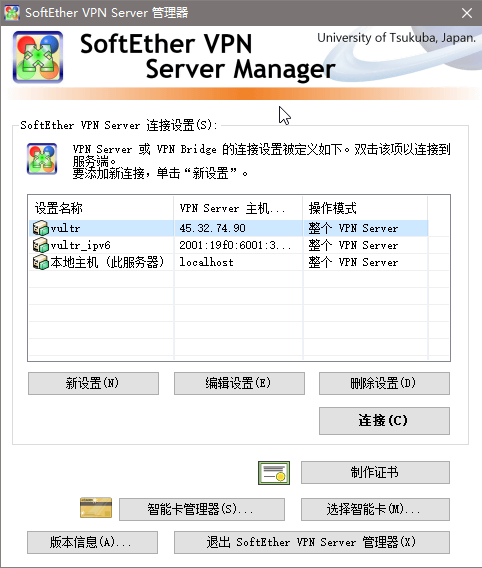
(你的因为还没配置过,应该只有一个本地主机)
点击新设置
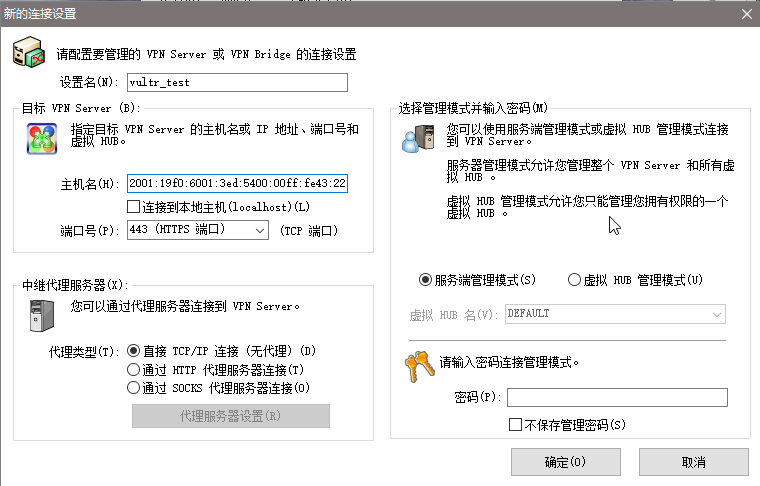
设置一个你喜欢的名称,这里我给它取名叫vultr_test,然后在主机名里输入你的服务器ip地址(建议输ipv4地址,我输入的是ipv6的地址,其实输入ipv4或者ipv6都行,如果你当前的网络支持ipv6,就可以用ipv6),点击确定
然后选择刚刚创建的vultr_test,点击连接
如果是第一次连接,会要求你创建一个管理员密码
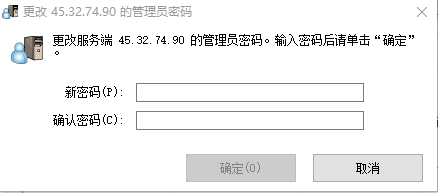
然后在下一步选择vpn的其他高级配置并点击关闭
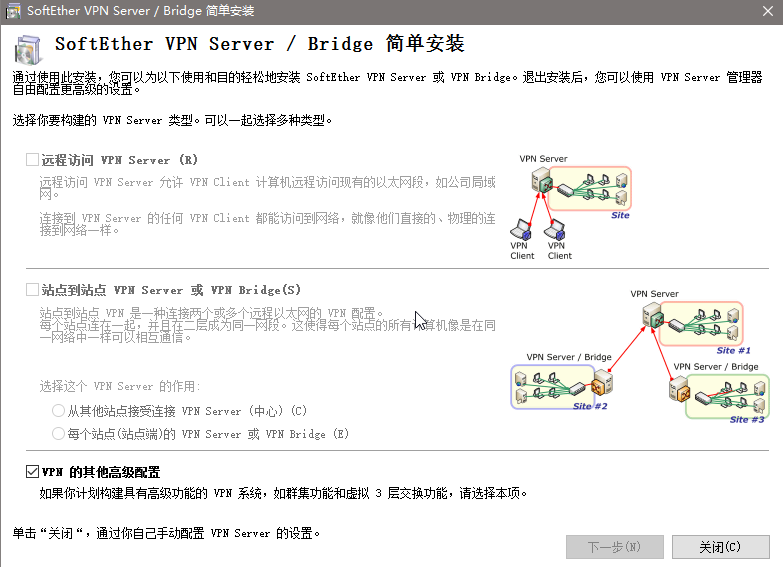
然后会有一个弹出框,点击确认就好,之后会来到IPsec/L2TP/EtherIP/L2TPv3设置界面
选择启用L2TP服务功能(L2TP over IPsec),并输入你的IPsec预共享密钥(自己设定的,我的当然不是blablabla,毕竟都让你们看到了:)
注:如果你要在win8自带的vpn或者其他的不支持预共享密钥的客户端连接服务器,请勾选第二个选项,连接的时候就允许不输入你的预共享密钥了

然后点击确定,就来到了管理器界面
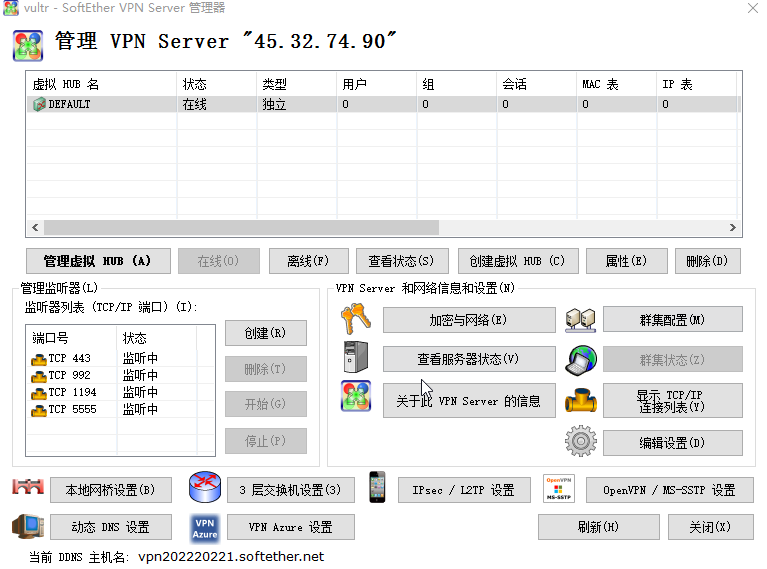
点击管理虚拟HUB

再点击管理用户,在管理用户界面里点新建
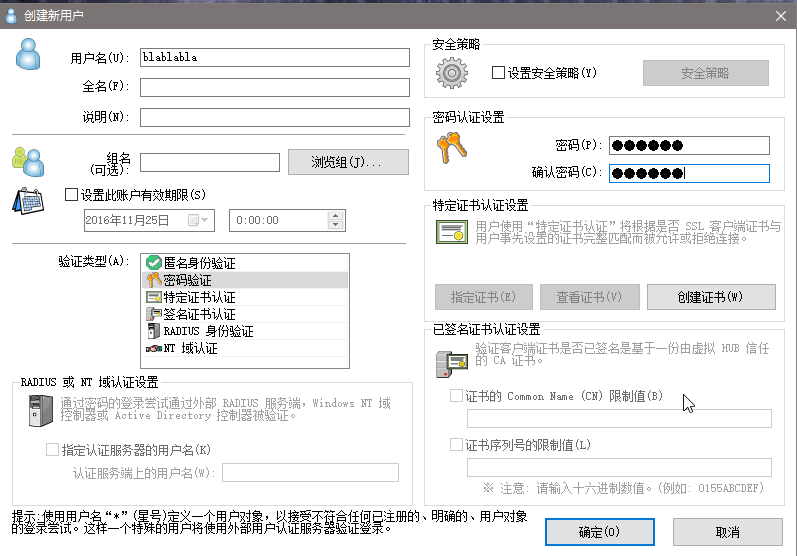
输入用户名和密码就好了,其他的不用动,点击确定。
现在我们要设置服务器,让它能给用户分配ip地址
我们回到刚才管理虚拟HUB的界面,点击右下边的 虚拟NAT和虚拟DHCP功能(SecureNAT)设置
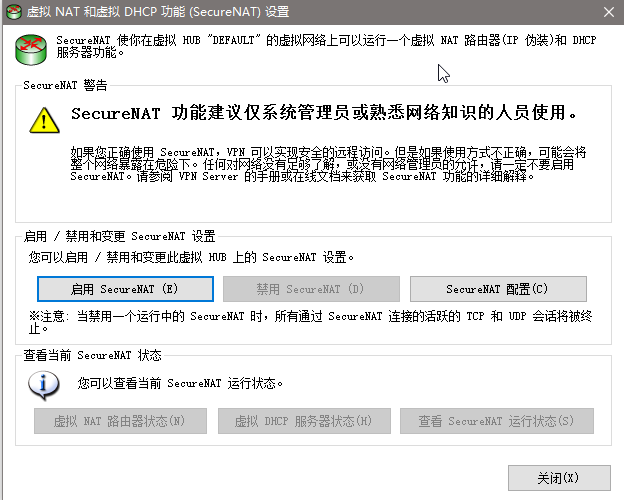
点击启用SecureNAT,再点击SecureNAT配置,然后如果你不会配置的话就抄我的配置,mac地址不要改
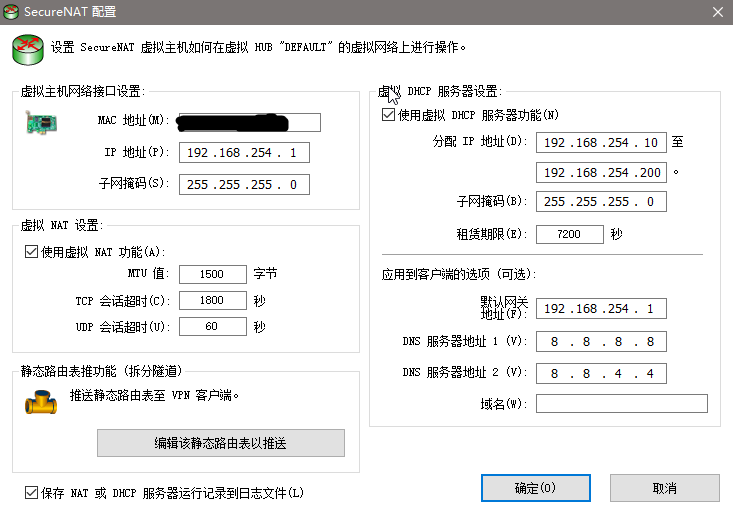
点击确定
然后你就可以用你的vpn客户端登录了
本机连接VPN服务器
这里我用的是win10自带的vpn,打开win10的设置,进入网络和internet->VPN,点击添加VPN连接,VPN提供商用windows(内置),服务器名称或地址就填你的服务器地址(填ipv6地址你的流量就走ipv6,填ipv4地址就走ipv4),VPN类型选择使用预共享密钥的L2TP/IPsec,其中预共享密钥是你先前设置的,然后输入用户名密码,点击保存。
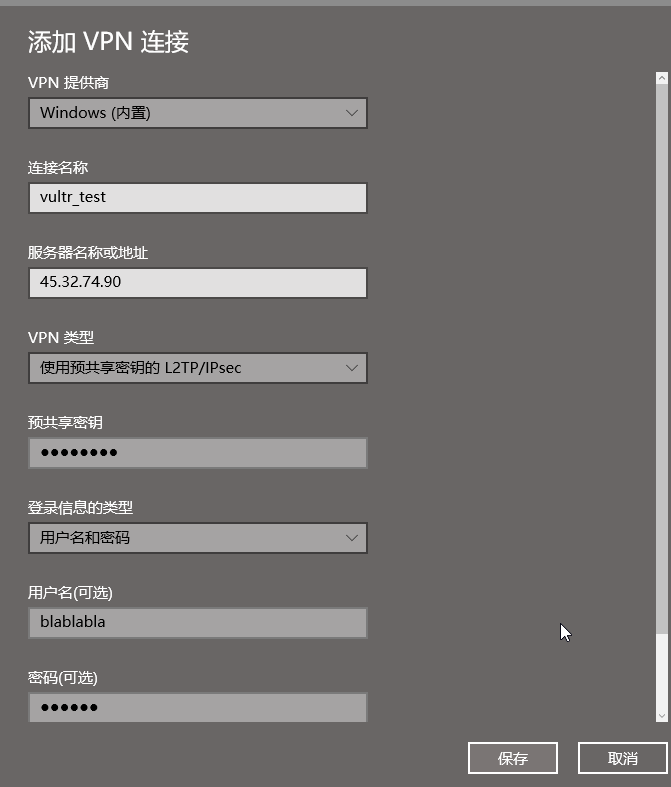
点击vultr_test的连接选项,然后
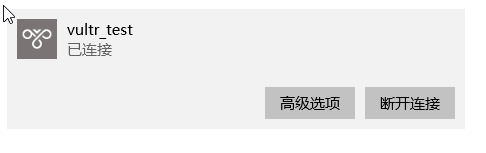
此时你可以百度搜索ip验证你是否真的连接到了你的服务器上
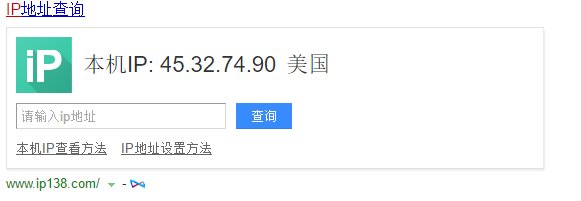
如果你像我一样,ip地址变成了服务器ip,那么恭喜你,你可以愉快地使用属于你自己的vpn了!
以及如果你要走ipv6通道,就在新建VPN连接的时候在服务器名称或地址填上你的ipv6地址就好啦(注意,必须你的网络支持ipv6才可以用)
然后你就可以用校园网自由畅快的用ipv6的VPN上网而不花任何校园网流量而且还自带梯子啦!
以及手机端不方便截图就文字说明一下怎么连接吧, android端打开网络里的VPN,新建一个连接,选择类型 L2TP/IPsec PSK,输入IPsec预共享密钥,其余的空着就行了,点击完成,连接的时候,输入你的用户名密码就好了。
以及关于教程有任何问题都可以邮箱联系我dixonqin@yeah.net。
三花
2016.11.24
- 校园免流量上网教程II:搭建一个支持ipv6的vpn
- 校园免流量上网教程I:搭建一个支持ipv6的ss
- 联通免流量上网教程
- 通过ipv6免流上网教程
- 搬瓦工vps+ss+ipv6+校园网免流量上网
- 如何免流量上网
- 用VPS搭建IPv6的VPN
- VPN云免搭建
- digitalocan+ss+锐捷+ipv6+校园免流
- 为OpenWrt上的pptp VPN增加IPV6支持
- Linux VPN服务器搭建上网
- pptp搭建的vpn代理上网很慢解决办法
- pptp搭建的vpn代理上网很慢 问题解决
- DigitalOcean+Shadowsocks,代理&FQ&校园网IPV6免流量
- 使用源码搭建IPV6 IPsec VPN隧道
- DigitalOcean+shadowsocks+ipv6免流校园网免流教程
- Ubuntu命令行连接VPN并自动设置所有流量通过VPN(通过VPN上网)
- Unity ipv6的支持
- 用了qq快捷登陆后,再修改了一下账户信息,结果登不上以前的账号了....只能重新搞个账号了
- Spring Cloud
- 每天一指令
- 形容词/副词的三种比较级别
- 再写dll 关于declspec(dllexport)和declspec(dllimport)
- 校园免流量上网教程II:搭建一个支持ipv6的vpn
- 什么是RUP
- 我的第一个webservice接口遇到的问题
- 中国向普及智能网联汽车迈出了重要一步
- jsp页面引入jsp文件
- Swift中下划线"_"和"#"
- XMPP——xmpp客户端、服务器、网关以及地址和消息格式详解
- XCode编译速度慢的处理方法
- RecyclerView中的多种布局


